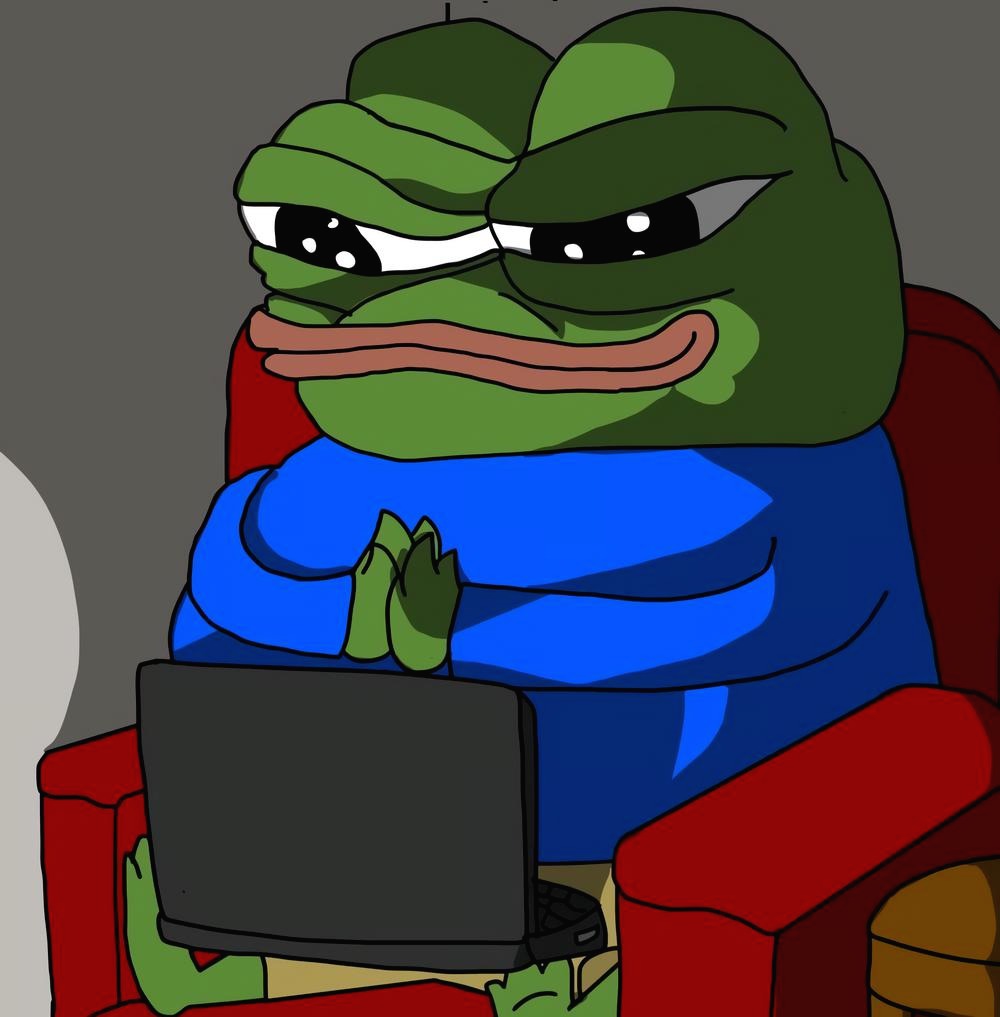티스토리 뷰
순서 요약
1. Kaikas 설치 및 지갑 생성
2. 클레이튼 전송: 빗썸 -> 바이비트 > Kaikas
3. NFT 생성 (Krafterspace)
4. NFT 거래소 등록
※ 바이비트와 빗썸 회원가입 및 빗썸 계좌인증 과정은 생략함.
Kaikas 설치
| #1. Kaikas 설치 | |
 |
(1) Chrome 웹 스토어 > Kaikas 검색 후 설치 |
 |
(2) 설치 |
| #2. Kaikas 계정 생성 | |
 |
(1) Kaikas 실행 > 생성할 계정의 비밀번호 설정 > 생성 |
 |
(2) 사용할 계정이름 입력 |
 |
(3) 시드 문구 복사 및 저장 후 "예, 안전한 곳에 보관했습니다." 클릭하여 생성 마무리 > 시드 문구는 계정 복구에 사용되는 중요한 값이니 안전하게 보관 |
 |
(4) 생성된 지갑 확인 |
| #3. 지갑 주소 복사 | |
 |
(1) 계정 정보 > 계정을 누르면 QR코드와 상세 지갑 주소를 확인할 수 있음. |
클레이튼 전송
요약
: 빗썸에서 클레이튼 매수 > 바이비트로 전송 > 카이카스 지갑으로 전송
| #1. 바이비트 지갑 생성 | |
 |
(1) 바이비트로 이동 후 우측 상단의 Assets > Spot Account |
 |
(2) "Klay" 검색 > Deposit 클릭 |
 |
(3) Acknowledge 클릭 |
| #2. 바이비트 지갑 주소 복사 | |
 |
(1) 지갑 주소와 QR코드가 나타남. 지갑 주소를 복사 |
 |
(2) 빗썸에 출금 주소 등록을 위한 인증사진 미리 촬영 - 주민등록 뒷자리, 라이센스 번호, 발급일등을 가리고 바이비트의 KLAY 지갑주소가 잘 보이게 촬영 - 주의 : 사이트 로고와 지갑주소가 잘보이게 찍어야함. |
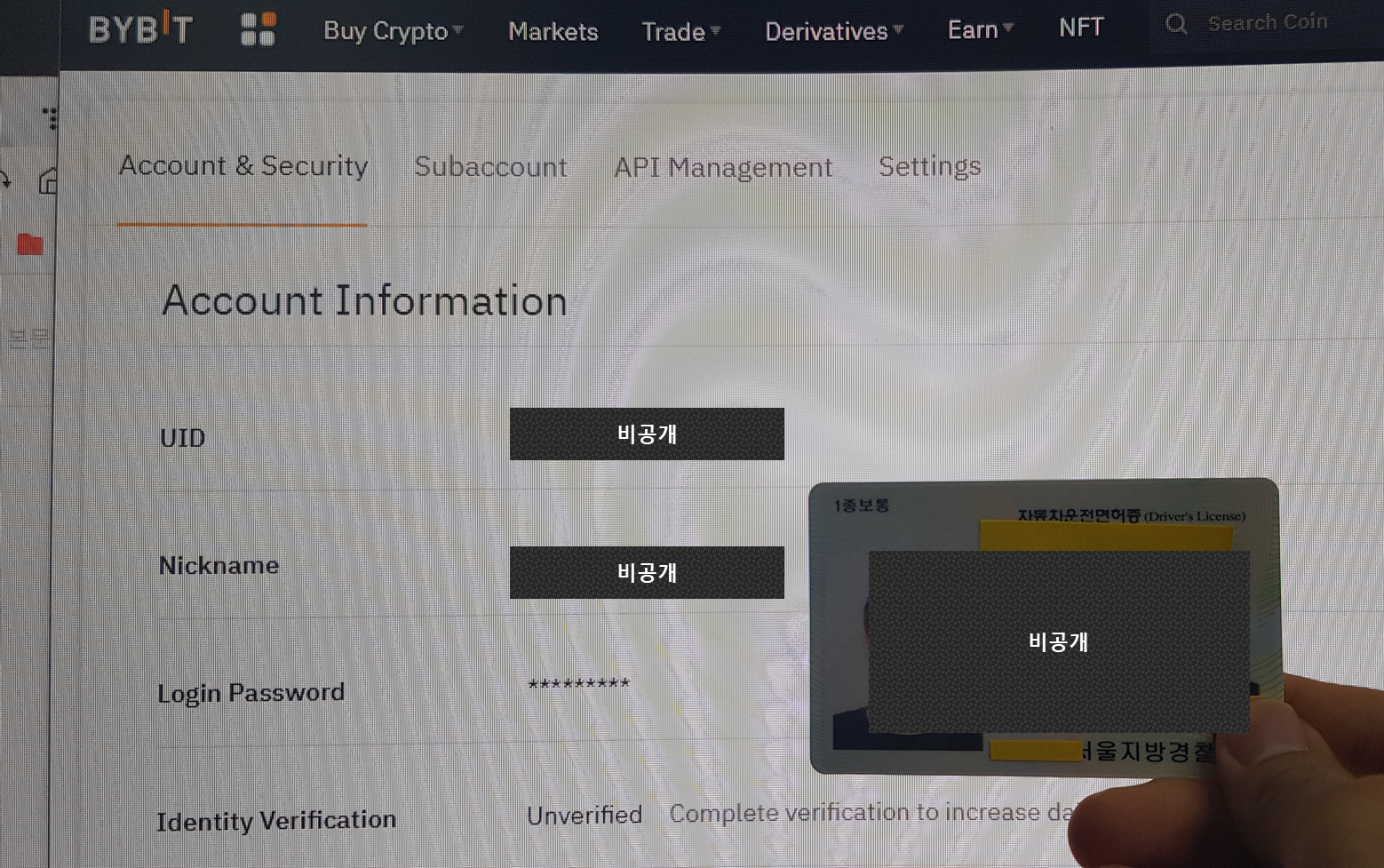 |
(3) 로고, 이메일, UID가 잘보이게 촬영 |
| #3. 빗썸 출금주소 등록 | |
 |
(1) 빗썸 로그인 후 우측 상단의 "지갑 관리" > "출금주소관리" 클릭 |
 |
(2) "출금주소등록" 클릭 |
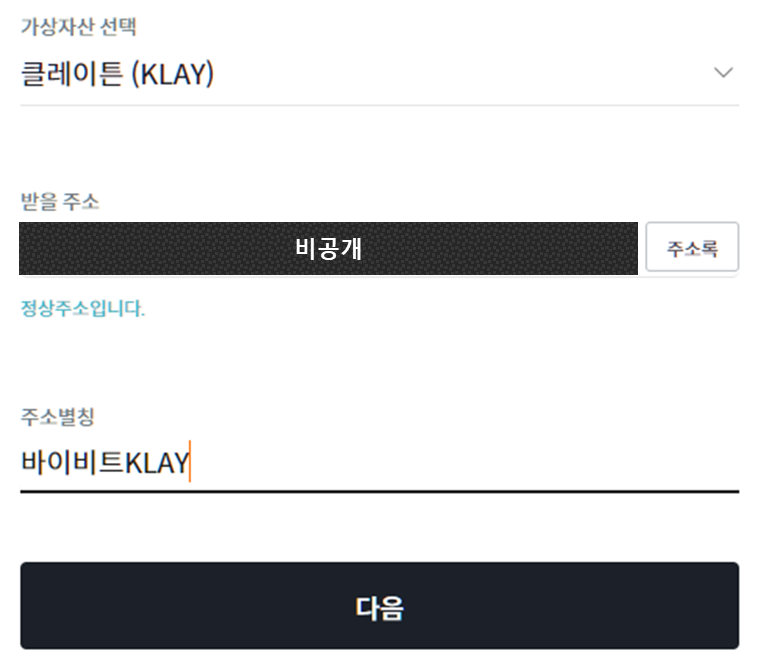 |
(3) 가상자산 선택 > 클레이튼 선택 후 받을 주소와 별칭을 입력 |
 |
(4) 출금 거래소 "바이비트" 선택 후 다음 |
 |
(5) #2의 (2)와 (3)에서 촬영한 사진을 제출 |
 |
(6) 본인 이름 입력 후 등록 |
 |
(7) 심사 요청 완료 |
 |
(8) 지갑관리 > 출금주소관리에 들어와보면 추가한 지갑 주소가 심사중인 것을 알 수 있음. |
 |
(9) 심사 후 등록이 완료되면 "사용가능" 상태로 변경됨. |
| #4. 빗썸 거래소에서 KLAY 구매 -> 바이비트로 전송 | |
 |
(1) 민팅을 위해 약 7개 정도의 KLAY 구매 |
 |
(2) 지갑관리 > 출금 - 바이비트 지갑으로 출금신청 |
 |
(3) 입금된 KLAY 확인 |
| #5. 바이비트 > Kaikas로 KLAY 전송 | |
 |
(1) Asset > Spot Accout > KLAY > Withdraw > Add |
 |
(2) 우측 상단의 Add 클릭 |
 |
(3) Kaikas 지갑 등록 > Kaikas 지갑 주소는 위에서 생성한 Kaikas 지갑 주소 참고 |
 |
(4) Asset > Spot Accout > KLAY > Withdraw > 추가한 지갑을 선택 후 전송할 금액을 입력 > Submit을 눌러 전송 |
 |
(5) 전송 완료 (Kaikas 지갑) |
Krafterspace에서 NFT 생성하기
내용
| #1. Krafterspace 회원가입 | |
 |
(1) Krafterspace로 이동 > https://www.krafter.space/ko/explore |
 |
(2) 로그인 > Kaikas로 로그인 |
 |
(3) 체크 > 연결 |
 |
(4) 서명 |
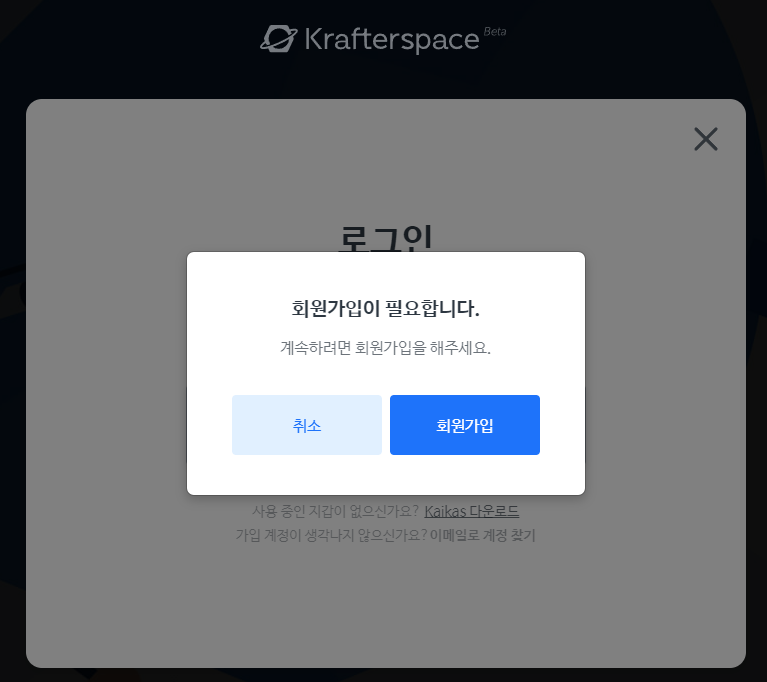 |
(5) 회원가입 |
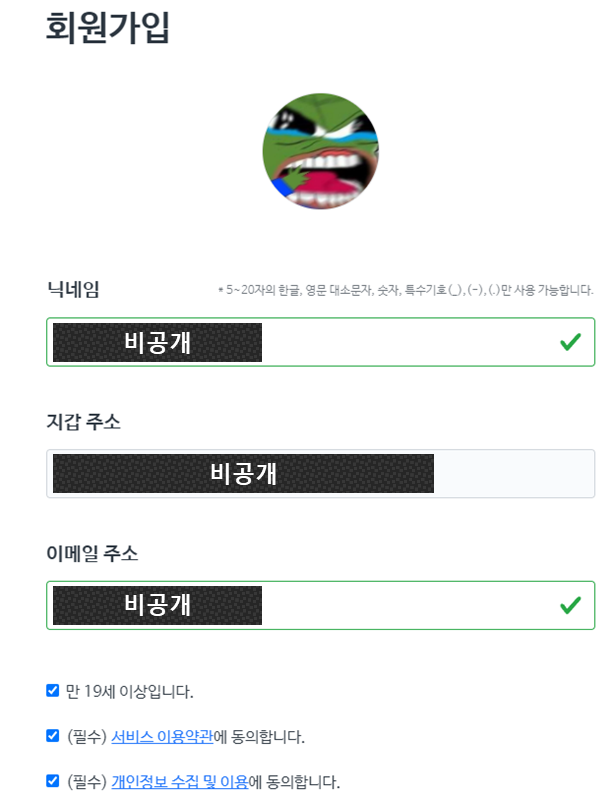 |
(6) 정보 입력 후 회원가입 클릭 > Kaikas 서명 > E-Mail 인증 |
 |
(7) 회원가입시 입력한 이메일로 이동하여 인증하기 클릭 |
 |
(8) 인증이 완료되었다면 "나의 프로필"에서 인증 완료라는 표시를 볼 수 있음. |
| #2. NFT 발행하기 | |
 |
(1) 발행하기 |
 |
(2) 사진 및 관련 정보를 입력 후 발행을 누르면 다음과 같이 완료됨. 등록한 NFT : https://krafter.space/ko/nft/0x9faccd9f9661dddec3971c1ee146516127c34fc1/0xad1fe0e2 |
OpenSea에 NFT 등록하기
| #1. OpenSea - Kaikas 연동 | |
 |
(1) OpenSea로 이동 > https://opensea.io/ |
 |
(2) Create > Kaikas |
 |
(3) 체크박스 체크 > 연결 |
 |
(4) 서명 클릭 |
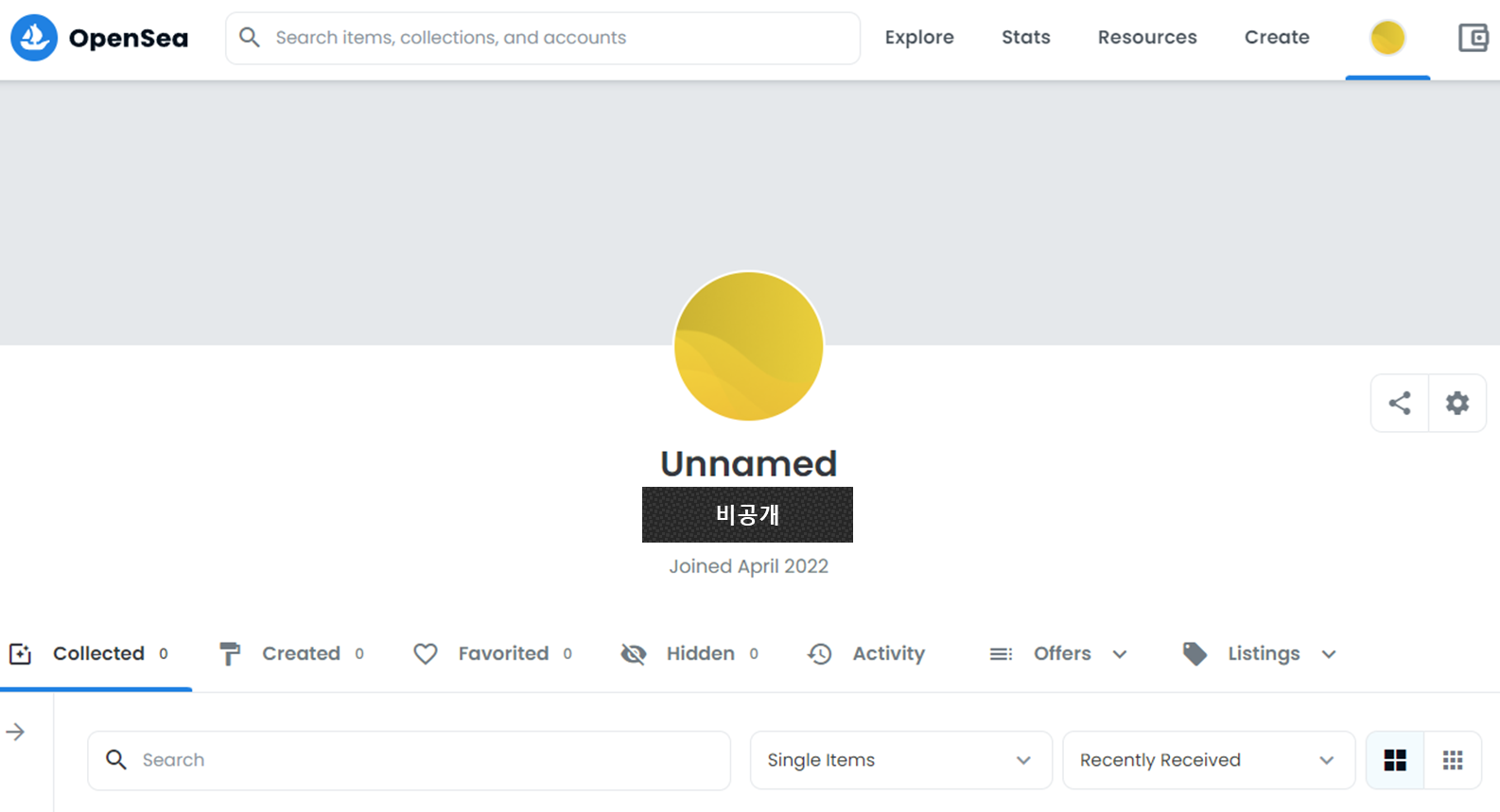 |
(5) 연동 완료 |
 |
(6) Krafterspace에서 NFT를 생성한 상태라면 Collected에서 생성한 NFT를 볼 수 있음. |
| #2. 판매등록 | |
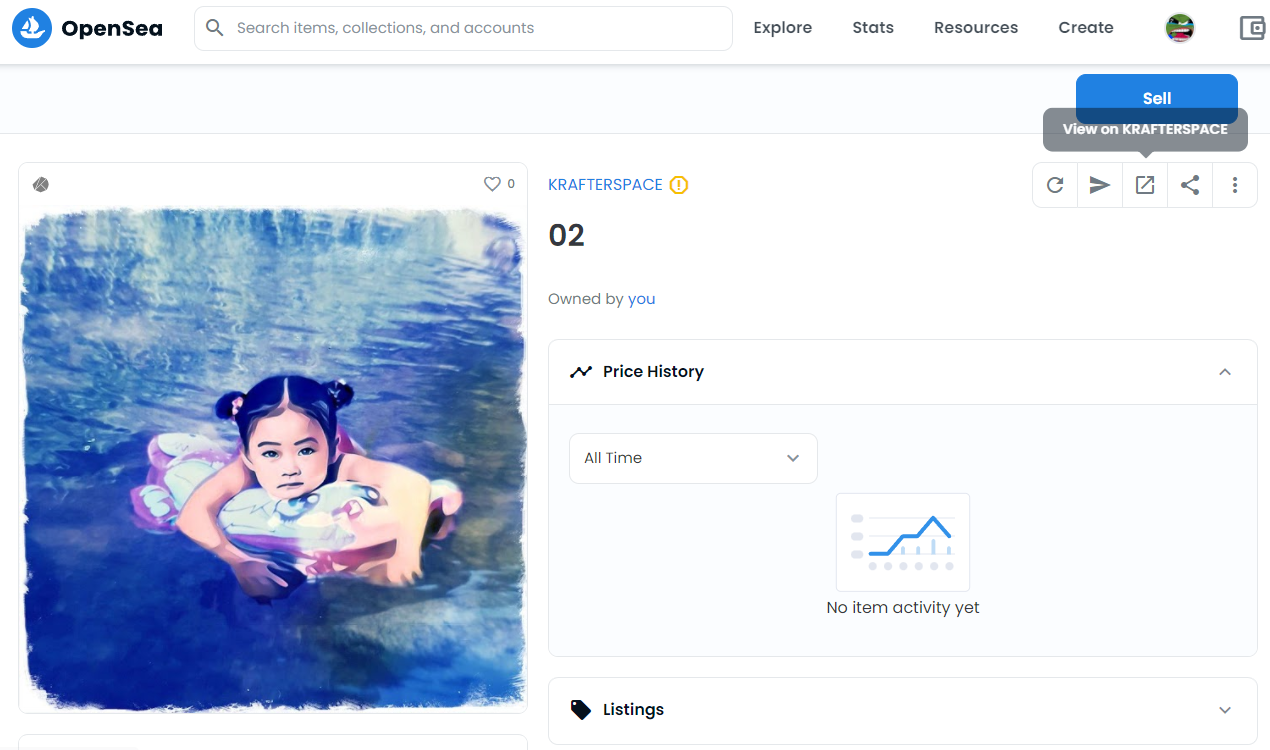 |
(1) 등록한 NFT를 클릭하면 다음과 같은 화면으로 이동함. |
 |
(2) Sell을 눌러 판매할 정보를 입력 |
 |
(3) 정보를 입력하였다면 Complete listing 클릭 |
 |
(4) 등록 (이 과정에서 수수료 발생) |
 |
(5) 등록 완료 |
 |
(6) 완료 https://opensea.io/assets/klaytn/0x9faccd9f9661dddec3971c1ee146516127c34fc1/2904547554 |
'Study > 기타' 카테고리의 다른 글
| [취미] 이더리움 채굴하기 (1) | 2021.03.23 |
|---|---|
| [취미] 이더리움 지갑 생성하기 (0) | 2021.03.23 |
| [블로그 관리] 네이버 애널리틱스 설정하기 (0) | 2021.01.24 |
| [Redis] Redis Tool - P3X Redis UI (0) | 2021.01.21 |
| [기타] 디지털 바이브런스 조절 (0) | 2021.01.20 |
공지사항
최근에 올라온 글
최근에 달린 댓글
- Total
- Today
- Yesterday
링크
TAG
- 채굴
- node.js
- pharser
- go lang
- krafterspace
- 지갑 생성
- Vampire Survivor
- 회원 탈퇴
- 모니터 설정
- 뱀파이어 사바이벌
- 네이버 클라우드 플랫폼
- nodejs
- mysql
- GO
- 민팅
- Linux
- minting
- phaser
- OpenSea
- pharser3
- 이더리움
- mongodb
- P3X Redis UI
- node
- 몽고db
- 비트코인
- remote-ftp
- 뱀파이어 서바이벌
- phaser3
- 이더리움 채굴기
| 일 | 월 | 화 | 수 | 목 | 금 | 토 |
|---|---|---|---|---|---|---|
| 1 | 2 | 3 | 4 | 5 | 6 | |
| 7 | 8 | 9 | 10 | 11 | 12 | 13 |
| 14 | 15 | 16 | 17 | 18 | 19 | 20 |
| 21 | 22 | 23 | 24 | 25 | 26 | 27 |
| 28 | 29 | 30 | 31 |
글 보관함